
Инструкция
Saints Row : The Third
Подробнее
1. Скачайте и извлеките архив с игрой на ваш компьютер
2. Установите игру на ваш компьютер
3. Запустите “Unite Gaming ” лаунчер и подключитесь к “временному” ключу, заранее скачав с нашего сайта и импортировав его
4. Запускайте игру через приложение “game_launcher.exe”
5. Наслаждайтесь игрой!
КАК ПОМЕНЯТЬ ЯЗЫК
- Зайдите в папку с установленной игрой и внутри откройте файл “gog.ini”,на строке “Language=English”
- Введите “Russian” вместо “English” и сохраните документ
- Пример : Language=Russian
КАК СОЗДАТЬ ИГРУ
- В игре жмём Совместная кампания / Режим балды;
- Выбираем Игра по локальной сети;
- Далее Новая игра / Загрузить игру / Начать игру в режиме балды;
- Ожидайте второго игрока и стартуйте игру.
КАК ПРИСОЕДИНИТЬСЯ К ИГРЕ
- В игре жмём Совместная кампания / Режим балды;
- Выбираем Игра по локальной сети;
- Далее Найти игру;
- И конектимся к любому доступному серверу из списка.
КАК ПОМЕНЯТЬ НИК В ИГРЕ
- Зайдите в папку с установленной игрой и внутри откройте файл “gog.ini”.
- На строчке “;Name = The Boss” уберите символ “;” перед “Name”, а вместо “The Boss” введите свой никнейм
- Пример : Name = Nika Savchenko
ЕСЛИ НЕ ВИДЯТ/НЕ ПОДКЛЮЧАЕТСЯ К ИГРЕ
ВАМ И ВАШИМ ДРУЗЬЯМ НУЖНО:
После запуска игры поставить 2 галочки в брандмауэре Windows на частную и общую сеть.

Или
Вручную зайти в “Брандмауэр Защитника Windows” -> “Разрешение взаимодействия с приложениями или компонентом в брандмауэре Защитника Windows” и поставить 2 галочки.


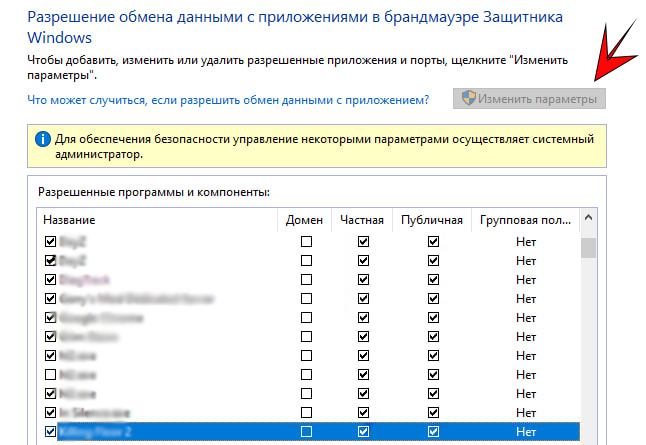
ЕСЛИ НЕ ПОЛУЧИЛОСЬ – МЫ ПОМОЖЕМ!)
НАШИ КОНТАКТЫ:
- САЙТ: www.unite-gaming.com
- INSTAGRAM: @unite.gaming_tm
- TELEGRAM: https://t.me/unite_gaming
Мы всегда готовы помочь вам!
Вместе играть интереснее!



